4. ハガキ裏面デザインを作成する
操作手順
- 4-1. デザイン画面を表示する
- 4-2. 収録されている素材を配置する(画像シート)
- 4-4. 文字を入力する(文字シート)
- 4-5. 登録された差出人の住所を配置する(文字シート)
- 4-6. 作成したハガキのデザインを保存する
その他の操作説明
4-3. 写真を配置する(画像シート)
![]() ボタンをクリックして、画像シートを作成します。
ボタンをクリックして、画像シートを作成します。
左上に画像シートの枠が表示されます。
タブ表示エリアには、新しく画像シートのタブが作成されます。
画像シートが作成されましたら、画像シートに画像を読み込みます。
画面右側のシート編集エリア内の画像ファイル読込 ボタンをクリックして、
画像選択画面を表示します。
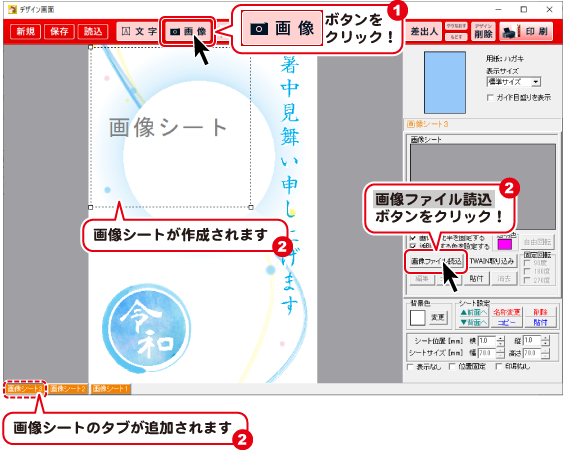
写真の保存先を選択します。
写真をクリックして選択します。
※画像選択画面には、BMP、JPEG、PNG画像以外は表示されません。
決定 ボタンをクリックします。
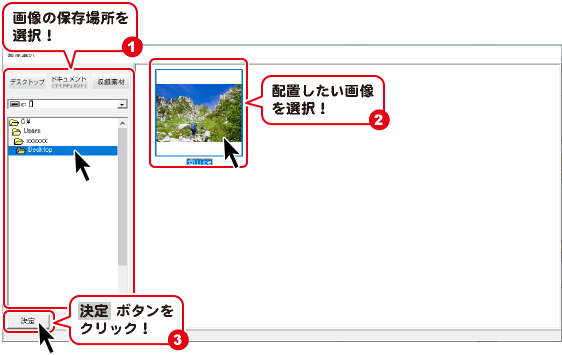
シートの編集エリア内の「画像の比率を固定する」にチェックを入れると、
元の画像と同じ比率のまま拡大縮小をすることができます。
サイズ、位置を調整します。
操作方法は「4-2.収録されている素材を配置する Memo」をご覧ください。
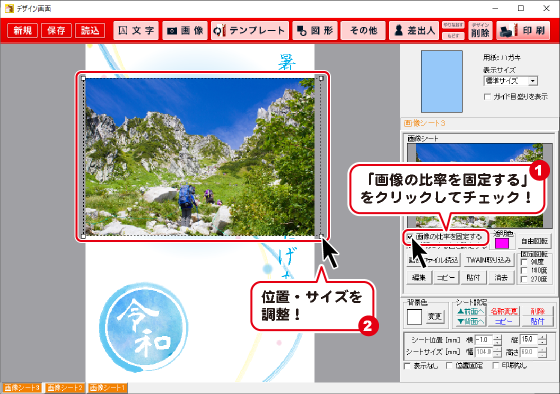
シートの重なり順を変更する
シートの重なり順を変更します。
(追加したシートは上に重なっていきます)
写真画像を選択します。
「▼背面へ 」ボタンをクリックして重なり順を変更します。
1 クリックで1 つ順番が変わります。
シートの重なっている数によって、複数回クリックして重なり順を設定してください。
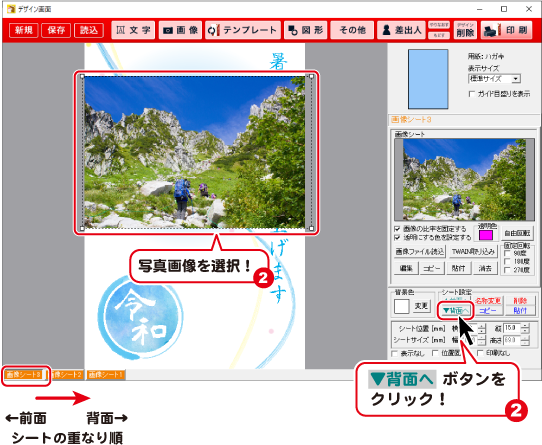

読み込んだ写真を編集する
画像シートから読み込んだ写真を、付属ソフト「誰でもできる写真編集Lite2」で編集することができます。
画像シートを選択した状態で、画面右側のシート設定欄の編集ボタンをクリックします。
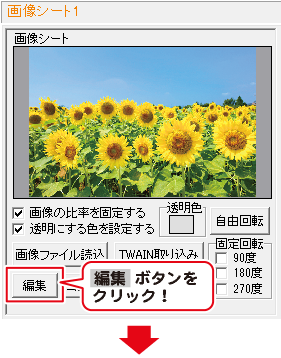
付属ソフト「誰でもできる写真編集Lite2」が起動します。
左側のボタンから写真を編集します。
画像編集の操作方法は「誰でもできる写真編集Lite2」で写真を編集するを
ご覧ください。
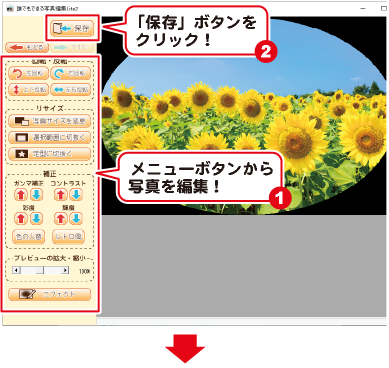
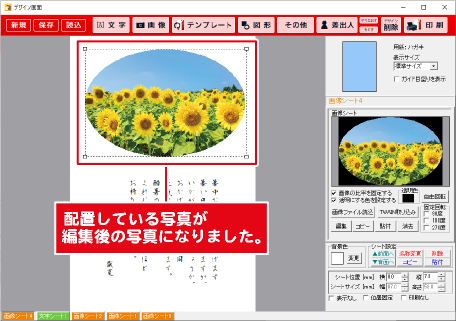
※「保存」ボタンをクリックした時、元画像は上書き保存されません。
「誰でもできる写真編集Lite2」を直接起動して編集後、同じ名前で保存した時のみ元画像が上書き保存されます。
Copyright© IRT.Inc All rights reserved.